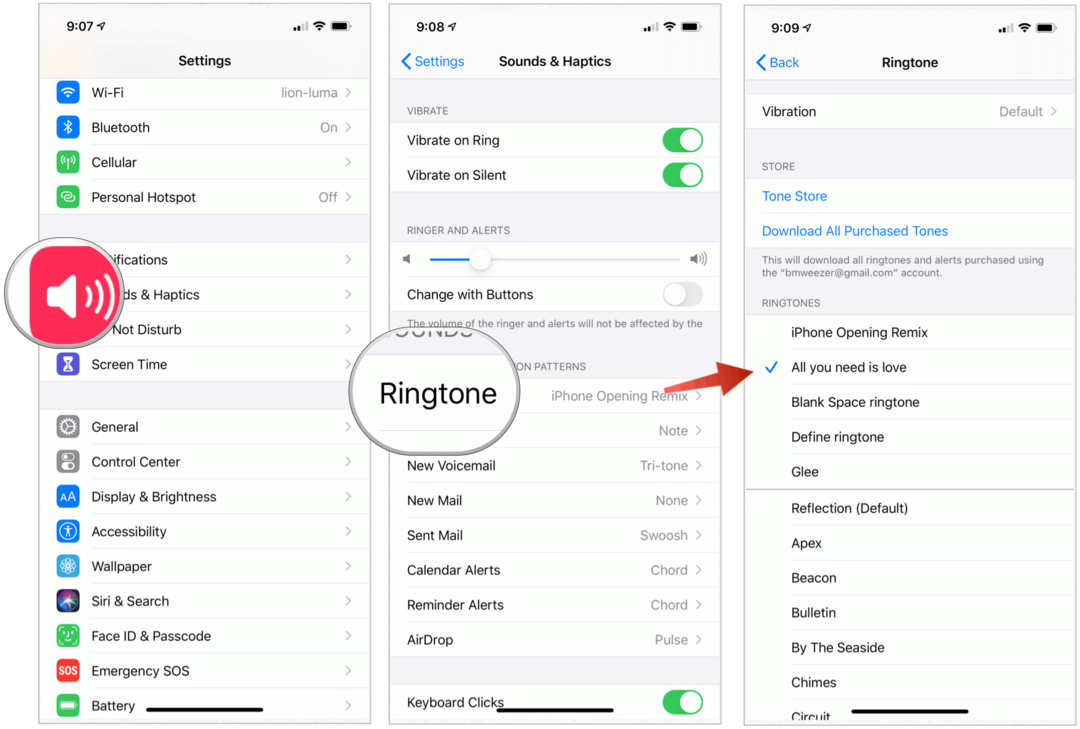Hoe spamteksten van onbekende afzenders op iPhone te verbergen
Appel Iphone Held / / February 02, 2022

Laatst geupdate op
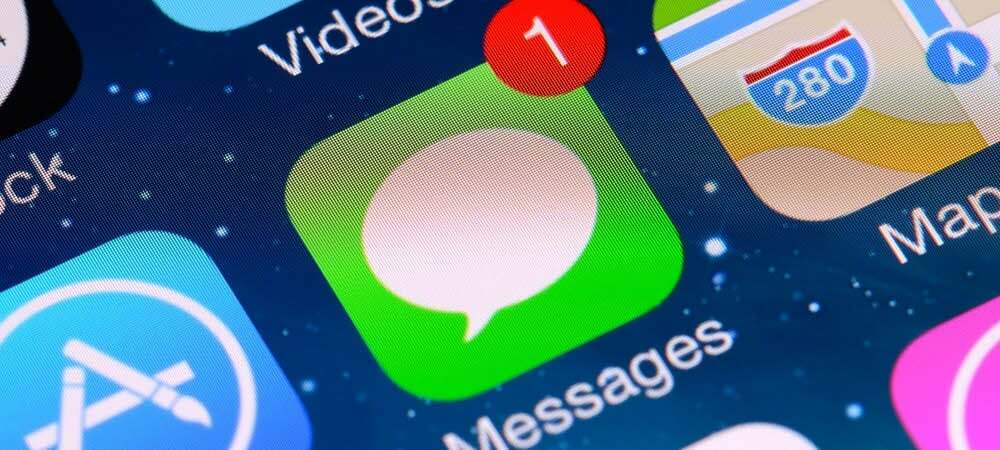
Spam-sms'jes zijn vervelend. Als u een Apple-gebruiker bent, kunt u vrij eenvoudig spam-teksten van onbekende afzenders op uw iPhone blokkeren. Hier is hoe.
Denk je dat je vrij bent van vervelende spam-sms-berichten op je iPhone? Denk nog eens goed na, want spam-teksten zijn niet alleen een probleem voor Android-gebruikers.
Sommige geautomatiseerde berichten zijn legitiem, zoals de sms-berichten die u van uw bank kunt zien. Andere zijn minder duidelijk, zoals phishing-pogingen, gokadvertenties en meer. Gelukkig biedt Apple de mogelijkheid om spamberichten van onbekende afzenders op de iPhone te verbergen.
Een onbekende afzender op uw iPhone is iemand die u sms't die niet op uw Contacten lijst. U kunt de tekst sorteren in bekende en onbekende categorieën. Als u spamberichten van onbekende afzenders op uw iPhone wilt verbergen, kunt u deze stappen volgen.
Hoe spamteksten van onbekende afzenders op iPhone te verbergen
Als u berichten van onbekende afzenders wilt verbergen met de iPhone Berichten-app, moet u deze stappen volgen.
- Tik om te beginnen op de tandwiel icoon op je iPhone om de. te openen Instellingen menu.
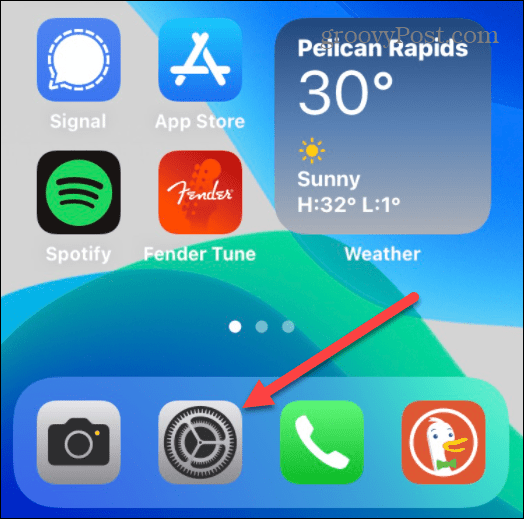
- Blader vervolgens door de Instellingen menu en tik op Berichten.
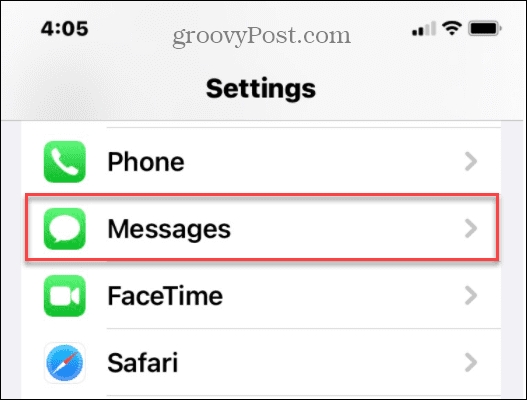
- In de Berichten menu, blader door naar de Berichtfiltering sectie, vind Onbekende afzenders filterenen zet de schakelaar vervolgens op de Op positie.
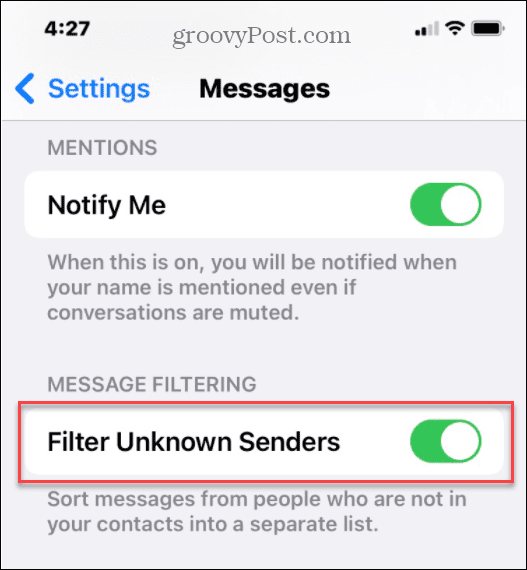
- Verlaat de Instellingen menu.
Vooruit, wanneer u een bericht ontvangt van een nummer dat niet als contact is opgeslagen, sorteert de app de berichten in de Onbekende afzenders sectie. Berichten van opgeslagen contacten verschijnen in de Bekende afzenders sectie. U kunt ook bekende en onbekende berichten samen bekijken door op. te tikken Alle berichten in plaats van.
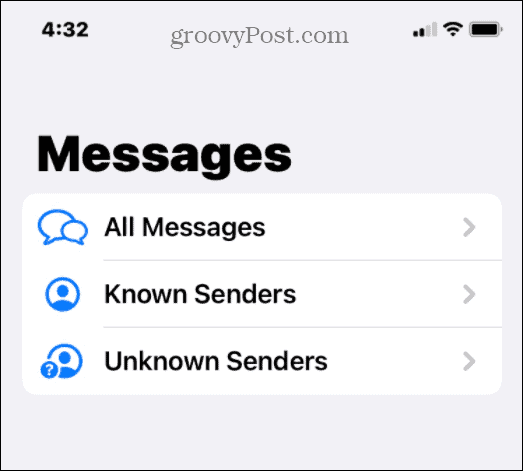
Hoe onbekende afzenders op iPhone te beheren
Met berichtfiltering tussen bekende en onbekende afzenders actief, kun je dingen verder beheren. U kunt bijvoorbeeld bepaalde nummers die u ontvangt volledig blokkeren.
U kunt dit doen door uw bekende en onbekende afzenders te beheren. Om dit te doen:
- Open de Berichten app op je iPhone naar het hoofdscherm en tik op Onbekende afzenders.
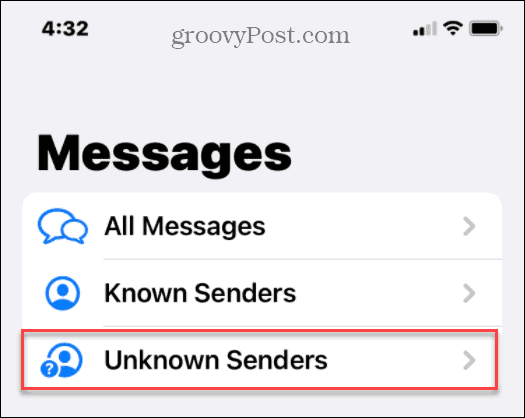
- Een nummer toevoegen aan de Bekende afzenders lijst, tik op een sms-bericht dat vanaf dat nummer is verzonden en tik vervolgens op het nummer boven aan het bericht.
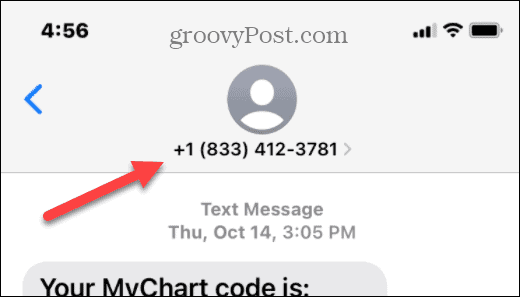
- Druk op info knop in het volgende menu.
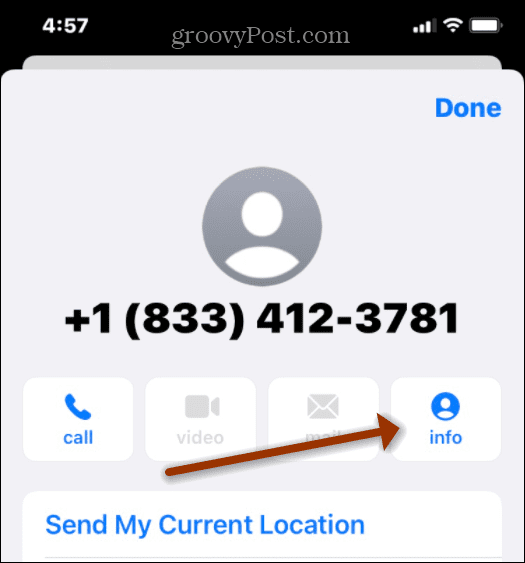
- Wanneer de Info scherm verschijnt, tik op een van beide Voeg toe aan bestaand contact of Nieuw contact maken en volg de instructies op het scherm.
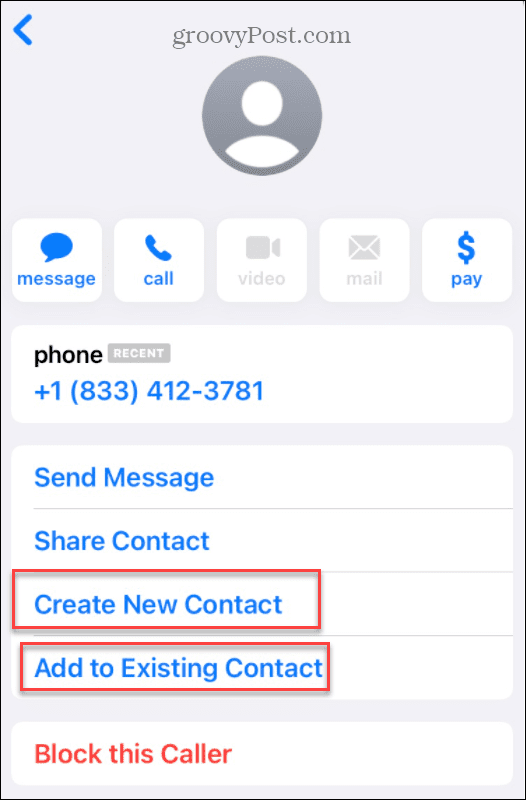
- Als u sms-spam van een specifiek nummer ontvangt, is het een goed idee om deze te blokkeren. Hierdoor worden ze volledig verborgen, zodat ze niet in uw Bekend of Onbekend berichten secties. Tik hiervoor op de rode Deze beller blokkeren optie onderaan de lijst.
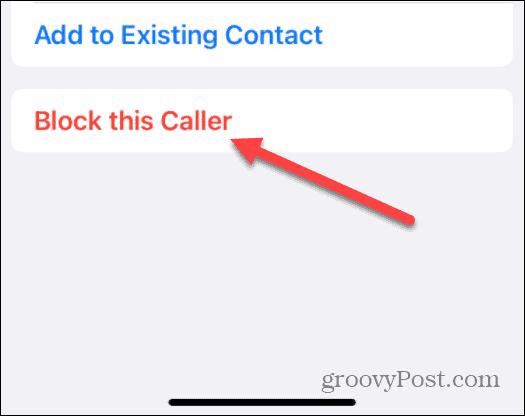
Hoe u tekstmeldingen van onbekende afzenders kunt stoppen
Het is leuk om teksten van onbekende afzenders te filteren, maar je krijgt nog steeds een melding dat je een bericht hebt ontvangen. Als het spam is, kan dit vervelend zijn, dus u kunt meldingen uitschakelen voor teksten die u ontvangt van onbekende afzenders.
Meldingen van onbekende afzenders stoppen:
- Open de Instellingen app op je iPhone.
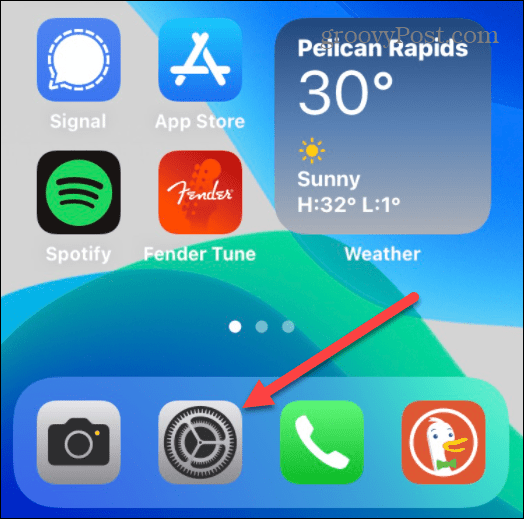
- In Instellingen, kraan Meldingen.
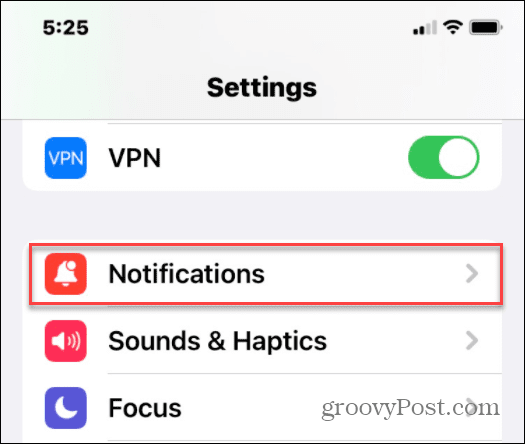
- Scroll naar beneden en tik op Berichten.
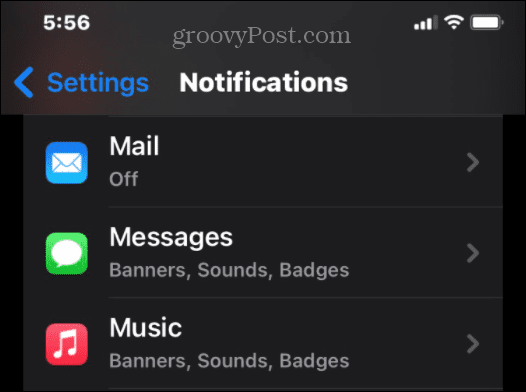
- Tik vervolgens op Meldingen aanpassen bijna onderaan de lijst.
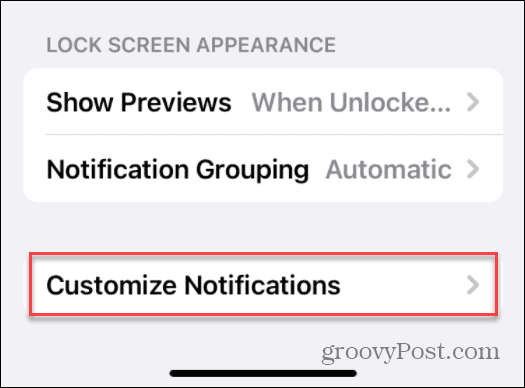
- Onder de Meldingen toestaan sectie, toggle Onbekende afzenders naar de Uit positie.
- Sluit Instellingen af om de wijziging op te slaan.
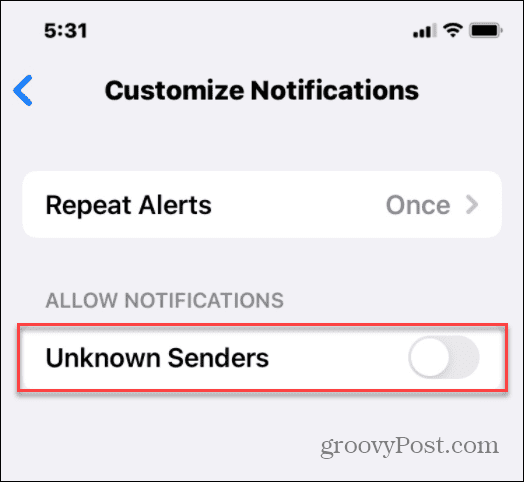
In de toekomst ontvang je geen visuele of geluidsmeldingen meer van onbekende afzenders.
Als je besluit om spamberichten van onbekende afzenders op je iPhone te verbergen en de meldingen uit te schakelen, heb je eindelijk wat rust. Spamberichten verdwijnen - u ziet ze niet, hoort ze niet en hoeft er niet mee te communiceren.
Vindt u het moeilijk om spammeldingen op uw iPhone af te handelen? Jij kan stop meldingen op het vergrendelscherm om ze te verminderen. Misschien ben je ook geïnteresseerd in een app-privacyrapport uitvoeren om te controleren welke gegevens worden gedeeld met de apps die u gebruikt.
Hoe u uw productsleutel voor Windows 11 kunt vinden
Als u uw productsleutel voor Windows 11 moet overdragen of alleen nodig hebt om een schone installatie van het besturingssysteem uit te voeren,...
Hoe de cache, cookies en browsegeschiedenis van Google Chrome te wissen
Chrome doet uitstekend werk door uw browsegeschiedenis, cache en cookies op te slaan om uw browserprestaties online te optimaliseren. Haar is hoe te...
Prijsvergelijking in de winkel: hoe u online prijzen kunt krijgen terwijl u in de winkel winkelt
Kopen in de winkel betekent niet dat je hogere prijzen moet betalen. Dankzij prijsaanpassingsgaranties kunt u online kortingen krijgen tijdens het winkelen in...
Een Disney Plus-abonnement cadeau doen met een digitale cadeaukaart
Als je van Disney Plus hebt genoten en het met anderen wilt delen, kun je als volgt een Disney+ Gift-abonnement kopen voor...